win11用户账户控制怎么取消
我们在使用win11电脑的时候总是会弹出用户账户控制设置,那么这是怎么回事?用户们可以直接的进入到工具下的更改UAC设置来进行操作或者是直接的打开控制面板下的系统和安全,然后点击更改用户们账户控制设置来进行操作就可以了。下面就让本站来为用户们来仔细的介绍一下win11用户账户控制设置怎么取消方法吧。
win11用户账户控制设置怎么取消方法
方法一
1、点击开始,然后点击“运行”。
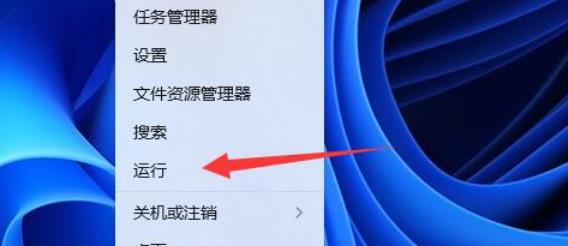
2、输入“MSConfig”。
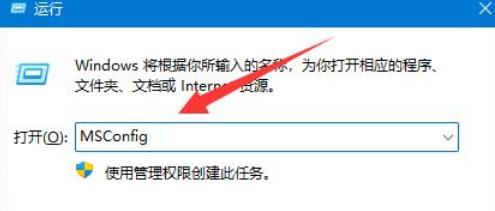
3、再点击进入“工具”。
4、点击“更改UAC设置”点击下面的启动。
5、模块滑动到从不通知就可以了。
方法二
1、首先点击底部任务栏的“ 开始菜单 ”。
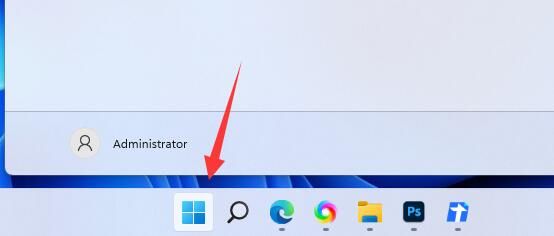
2、接着点击上方的“ 搜索框 ”。
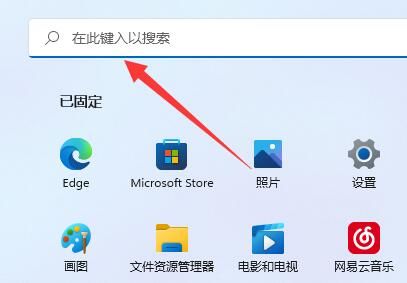
3、然后在其中搜索并打开“ 控制面板 ”。
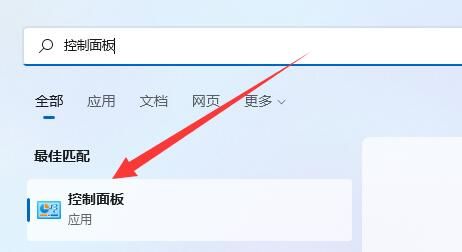
4、随后进入控制面板的“ 系统和安全 ”。
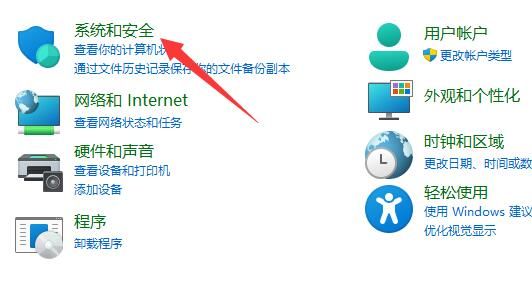
5、再点击图示位置“ 更改用户账户控制设置 ”。
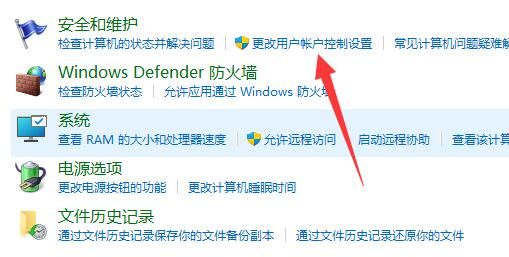
6、最后将左边设置调到“ 从不通知 ”并确定保存即可。
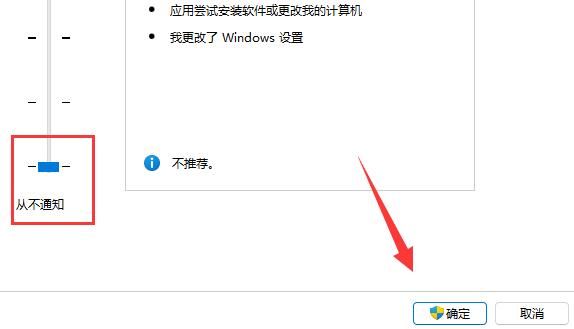
方法三
1、win11用户账户控制怎么取消?首先点击桌面上的控制面板。
2、进入页面后,我们将图标查看方式修改为大图标,接着选择安全和维护选项进入。
3、这时我们即可看到更改用户账户控制设置选项,点击进入。
4、进入到用户账户控制页面,这时我们可以看见是默认的开启了用户账户控制功能的。
5、我们在该页面下拉动这个方块,将其拖至底部,设置为“从不通知”。
6、设置完成后,我们点击底部的确定按钮,保存设置后win11用户账户控制就取消成功啦。
方法四
1、首先进入系统的「设置」界面,点击左上方的搜索框。
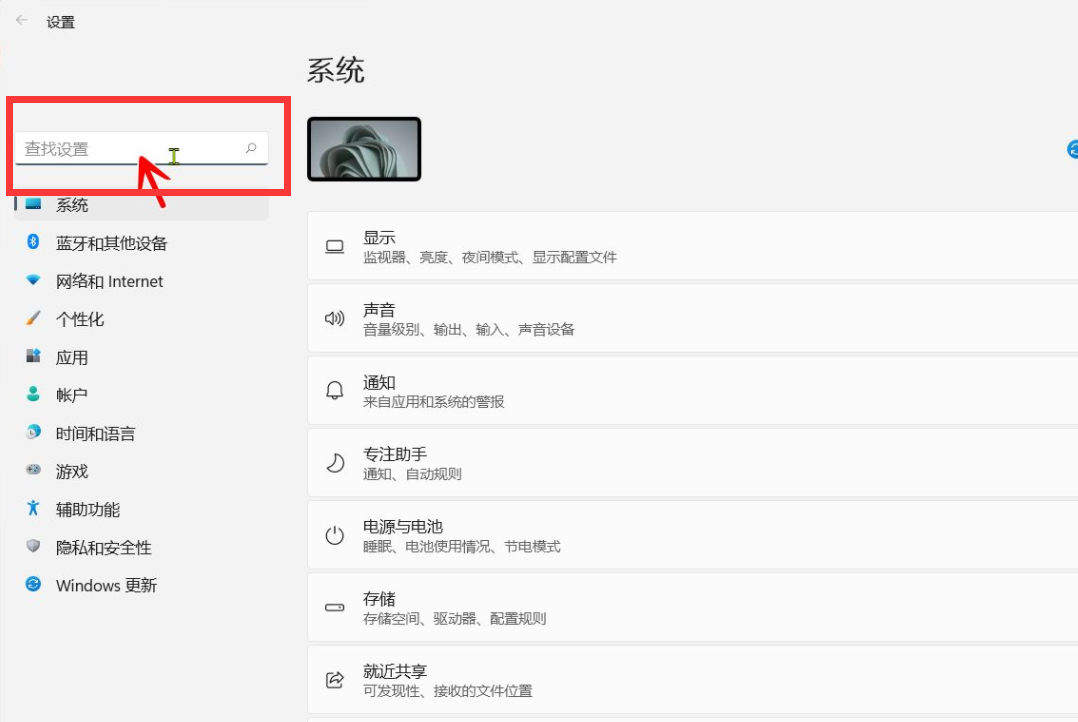
2、然后在搜索框输入「UAC」,点击「更改用户账户控制设置」。
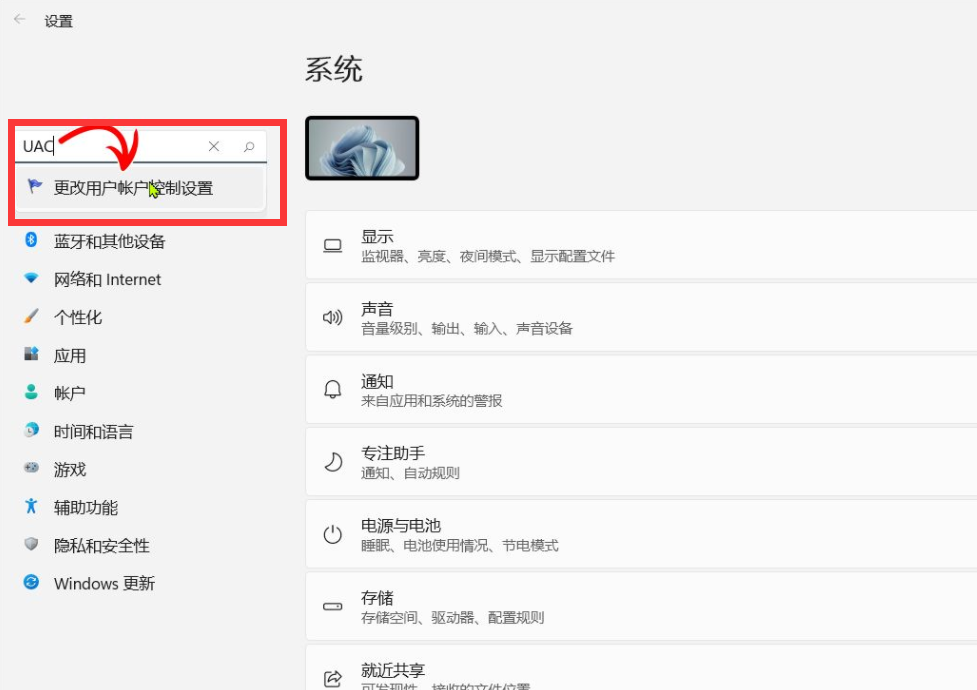
3、最后将滑块滑到底部的「从不通知」,点击「确定」使设置生效即可。
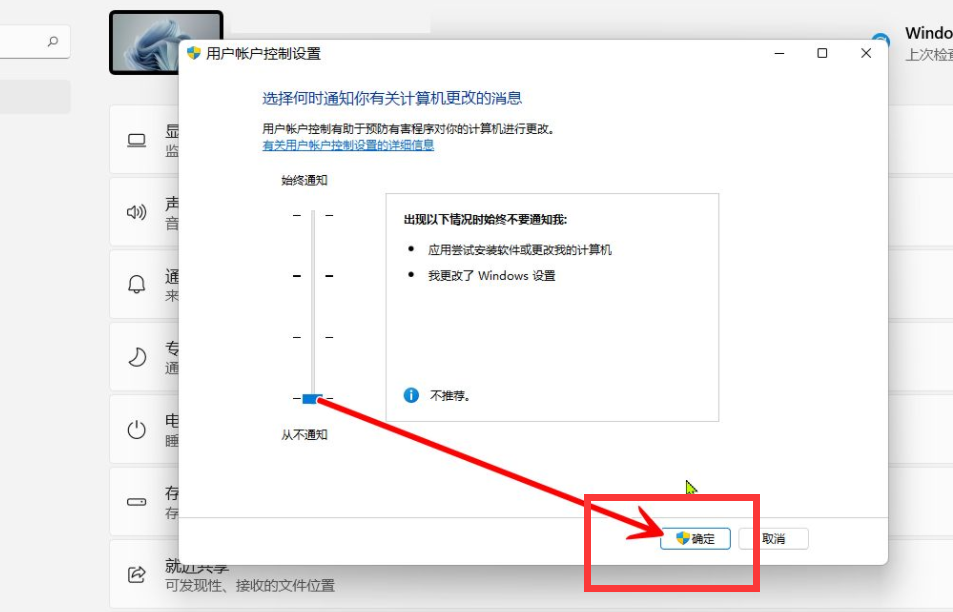
最新推荐
-
谷歌浏览器下载文件存储位置怎么修改

谷歌浏览器下载文件存储位置怎么修改?谷歌浏览器是一款开源的强大的浏览器,支持用户进行自定义的设置,那如果用 […]
-
火狐浏览器打不开该网页因为无法连接到服务器怎么解决

火狐浏览器打不开该网页因为无法连接到服务器怎么解决?火狐浏览器拥有强大丰富的功能,很受用户欢迎,但是有的用 […]
-
mac如何设置屏幕常亮不黑屏 mac不黑屏设置方法

mac如何设置屏幕常亮不黑屏?苹果电脑系统中很多功能也跟win系统类似,比如常用的亮度功能等,都可以通过调 […]
-
win11系统怎么和手机连接 win11连接手机功能

win11系统怎么和手机连接?在最新的win11系统中,微软提供了连接手机功能,通过win11系统与手机进 […]
-
win113d加速如何开启 win11怎么开启高性能模式

win113d加速如何开启?在电脑系统中,用户通过开启3d加速功能,可以让游戏显得更流畅,更好的展现图像效 […]
-
win10没有有效ip配置该怎么解决 Win10以太网没有有效的IP配置
win10没有有效ip配置该怎么解决?本地连接没有有效的IP配置的问题,其实是因为你的电脑无法正常获取到网 […]
热门文章
谷歌浏览器下载文件存储位置怎么修改
2火狐浏览器打不开该网页因为无法连接到服务器怎么解决
3mac如何设置屏幕常亮不黑屏 mac不黑屏设置方法
4win11系统怎么和手机连接 win11连接手机功能
5win113d加速如何开启 win11怎么开启高性能模式
6win10没有有效ip配置该怎么解决 Win10以太网没有有效的IP配置
7oppo手机允许安装未知应用在哪里设置 oppo允许安装未知来源
8win10电脑显示无法识别的usb设备怎么办 win10一直提示无法识别的usb设备
9steam加好友错误代码118解决方法
10怎么取消win10开机自检功能 win10关闭自检硬盘
随机推荐
专题工具排名 更多+





 闽公网安备 35052402000378号
闽公网安备 35052402000378号